- La instalación de un controlador defectuoso en su dispositivo hará que elError de página en el error del área no paginada en Windows 11.
- Primero debe iniciar sesión en su dispositivo en modo seguro para aplicar los métodos enumerados.
- Deshabilitar temporalmente su antivirus o restablecer su dispositivo podría ayudar a resolver este problema.
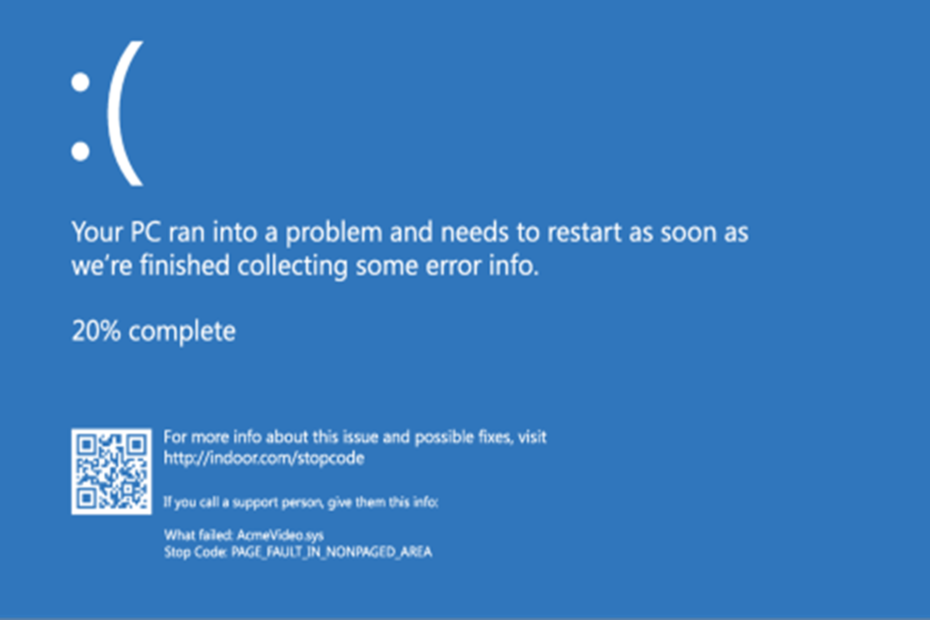
XINSTALAR HACIENDO CLIC EN EL ARCHIVO DE DESCARGA
Este software reparará errores comunes de la computadora, lo protegerá de la pérdida de archivos, malware, fallas de hardware y optimizará su PC para obtener el máximo rendimiento. Solucione problemas de PC y elimine virus ahora en 3 sencillos pasos:
- Descargar la herramienta de reparación de PC Restoro que viene con tecnologías patentadas (patente disponible aquí).
- Hacer clic Iniciar escaneo para encontrar problemas de Windows que podrían estar causando problemas en la PC.
- Hacer clic Repara todo para solucionar problemas que afectan la seguridad y el rendimiento de su computadora
- Restoro ha sido descargado por 0 lectores este mes.
La pantalla azul de la muerte (BSOD) es un problema que ha desafiado a los usuarios de Windows durante varios años. A menudo aparece cuando ocurre un error fatal del sistema.
A veces, puede hacer que el sistema se bloquee. La respuesta más rápida que la gente usa cuando se enfrenta a este problema es reiniciar el dispositivo.
Sin embargo, es posible que aún se quede atascado en el Fallo de página en el área No paginado en Windows 11. El error debe corregirse de inmediato, ya que esto fomentará el uso perfecto del dispositivo.
NOTA
El error de página en el área No paginado en Windows 11 provoca un bucle BSOD en su dispositivo. Esto le imposibilita iniciar sesión en su dispositivo. Por lo tanto, debe acceder al Modo seguro para realizar los métodos y solucionar el problema.
¿Está dañada mi RAM?
Si su dispositivo a menudo muestra un error BSOD, se congela o se reinicia, es probable que su RAM esté dañada. Puede intentar arreglarlo o hacer que un técnico lo reemplace por completo.

¿Qué es un error de error de página?
Un error de página es una interrupción que a menudo aparece cuando las aplicaciones quieren obtener datos que no están en la memoria real o RAM en ese momento. Posteriormente, el error hace que su sistema operativo acceda a los datos de la memoria virtual y luego los cargue en la RAM.
¿Por qué ocurre un error de página?
Los fallos de página a menudo ocurren cuando una aplicación intenta hacer uso de la memoria que forma parte de su conjunto de trabajo, pero no la encuentra. Son blandos o duros.
Se producirá un error de página duro cuando la página se encuentre en el archivo de página del disco duro, mientras que se producirá un error de página suave cuando la página se encuentre en otro lugar de la memoria.
Si actualmente se enfrenta a este error, ¡no se preocupe! Estamos aquí para ayudarlo a solucionar este problema utilizando nuestros métodos.
Tenga en cuenta que los usuarios a menudo se enfrentan a este error cuando el controlador de su dispositivo está desactualizado o cuando es compatible con el sistema operativo. Un controlador dañado también puede causar este error, así que aplique las siguientes resoluciones en el orden indicado.
¿Cómo puedo solucionar el error de página en el área no paginada en Windows 11?
1. Actualizar los controladores
- Lanzar el Explorador de archivos. Luego, haga clic derecho en Esta PC.

- Seleccione Administrar continuar.

- Selecciona el Administrador de dispositivos debajo Herramientas de sistema opción.

- Luego, haga clic derecho en el dispositivo de disco bajo la Unidades de disco. Seleccione Actualice el controlador o Desinstalar dispositivo.

No dude en probar una herramienta dedicada como DriverFix. Tenga la seguridad de que esta solución de software liviana buscará automáticamente controladores desactualizados y los actualizará periódicamente.
2. Reinicia tu dispositivo
- prensa Ventanas clave + I llave.

- Seleccione Recuperación sobre el Ajustes página.

- Luego, seleccione Reiniciar PC en el lado derecho.

- Seleccione si desea Conservar mis archivos o Eliminar todo al restablecer su dispositivo.

- Siga el Mago para continuar hasta que pueda restablecer su dispositivo por completo.
3. Desactivar la gestión automática del tamaño del archivo de paginación
- prensa Ventanas clave + mi llave para abrir Explorador de archivos.
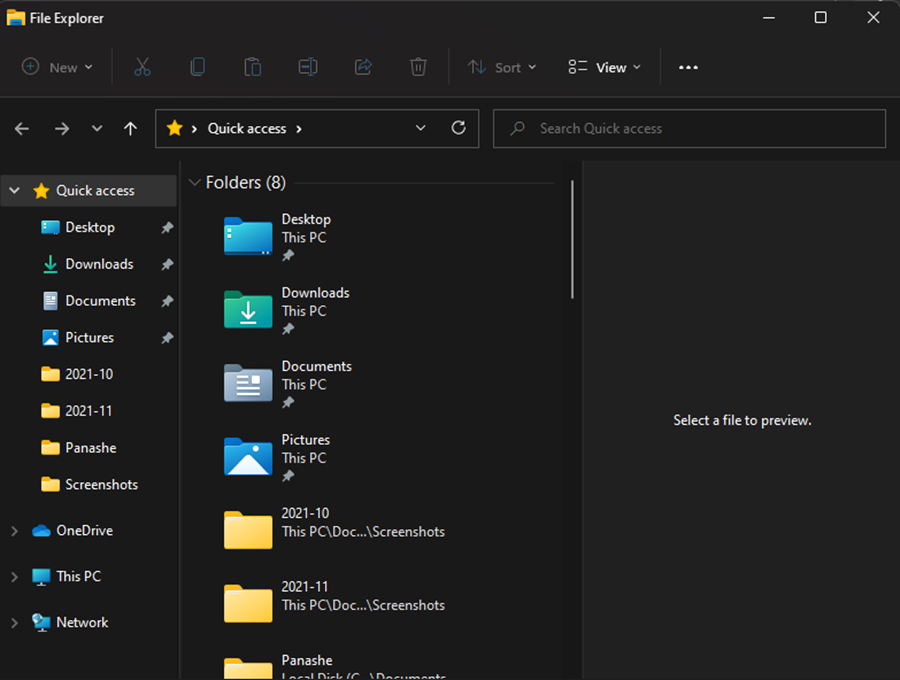
- Clic derecho en Esta PC y seleccione Propiedades.
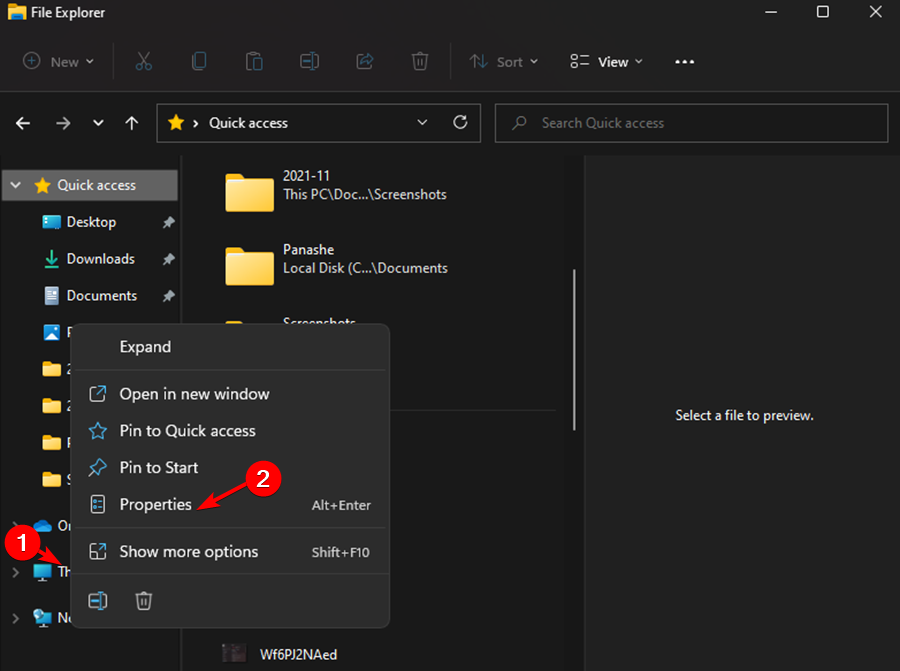
- Escoger Configuración avanzada del sistema.
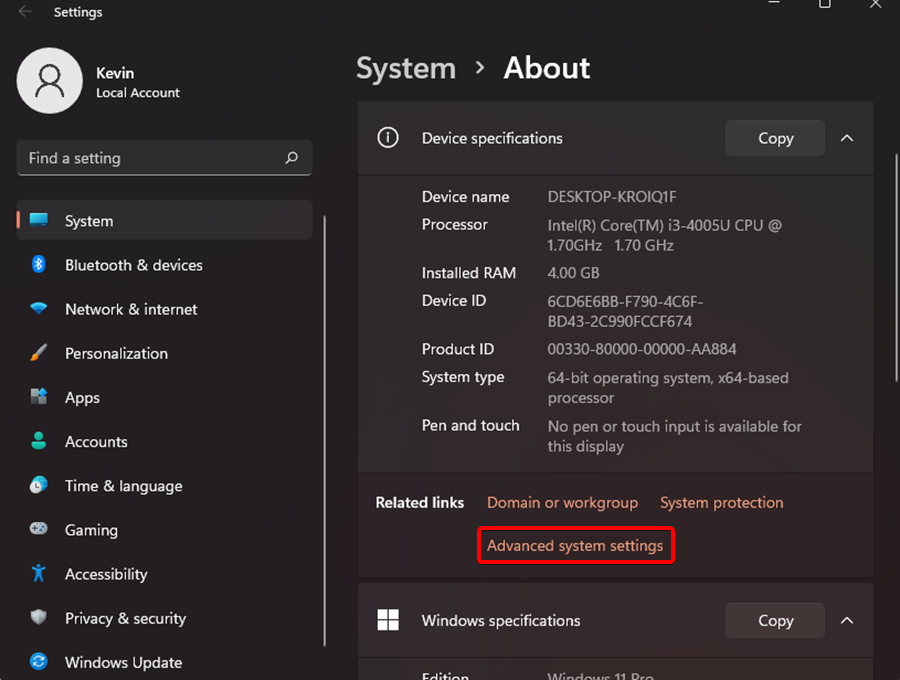
- Ve a la Sección de rendimiento, luego haga clic en Ajustes.
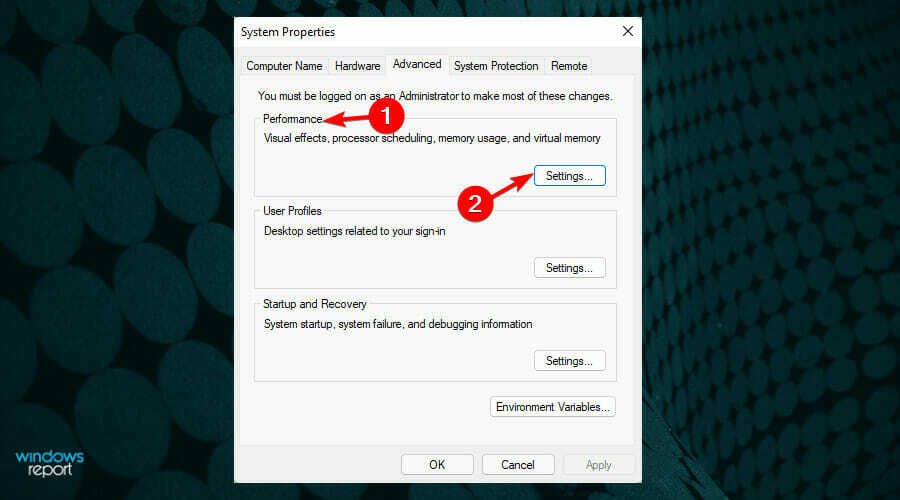
- Selecciona el Lengüeta avanzada, luego haga clic en el Cambio botón.
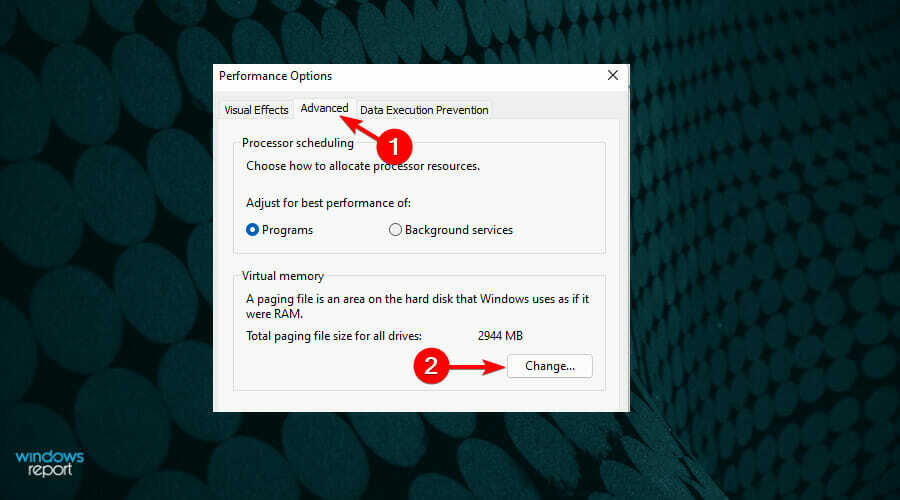
- Desmarque la Administre automáticamente el tamaño del archivo de paginación para todas las unidades y haga clic en OK para guardar la configuración.
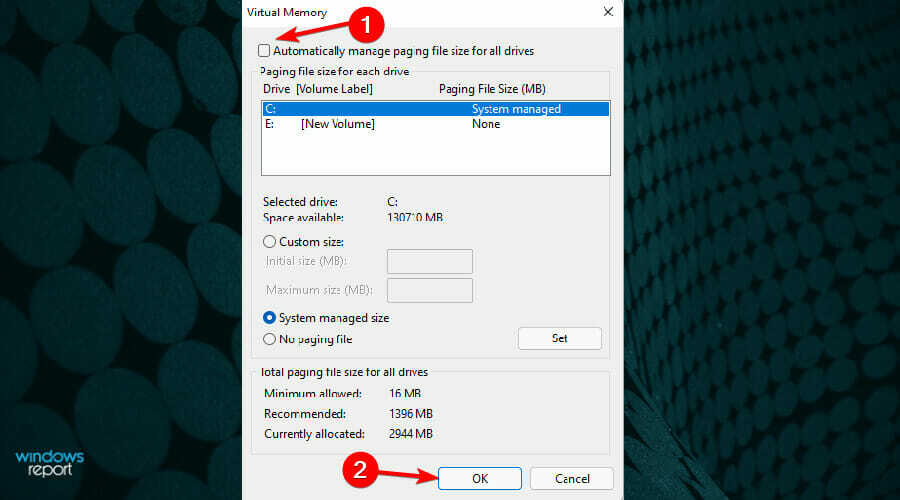
4. Revisa tu RAM
PROPINA
Es importante probar su RAM. El error podría deberse a que el chip de RAM está polvoriento, dañado o colocado incorrectamente.
- Apague su dispositivo y retire el panel lateral.
- Luego, retire la batería de su dispositivo. Desenchufe todos los cables conectados a su dispositivo.
- Retire el chip de RAM y compruebe si hay polvo. Si es así, elimine el polvo. Si no es así, reemplácelo con una nueva RAM.
- Vuelva a colocar la memoria RAM y reinicie su dispositivo.
- Verifique si el error aún está presente en su dispositivo.
5. Desactiva tu antivirus temporalmente
A veces, el antivirus que ha instalado en su dispositivo puede ser la causa principal del problema. Por lo tanto, es posible que deba deshabilitar la aplicación para resolver el problema.
Después de hacerlo y el problema persiste, habilítelo una vez más. Sin embargo, si el problema se resuelve, es una clara indicación de que el antivirus que ha instalado es el problema.
Puede buscar ayuda profesional y obtenga un mejor antivirus para su dispositivo con Windows 11. Alternativamente, puede instalar otro antivirus usted mismo.
Si ha desactivado su antivirus, tenga cuidado con los sitios web que visita y los correos electrónicos que abre. Debe actualizar su antivirus o instalar uno nuevo para resolver este problema por completo.
6. Ejecute el solucionador de problemas
- presione el Ventanas clave + I llave.

- Hacer clic Solucionar problemas sobre el Ajustes página.

- Luego, seleccione Ejecutar automáticamente, luego notificarme.

- Luego, espere en su dispositivo para detectar cualquier problema con el hardware. El error se identificará una vez que se complete el escaneo. A continuación, puede solucionar el problema.
Sin embargo, si el escaneo no detecta ningún problema, significa que el hardware de su dispositivo no tiene ningún problema. Entonces probablemente necesite utilizar otro método para corregir el error.
7. Revisa tu disco
NOTA
A veces, el error puede ocurrir debido a un disco defectuoso. No dude en utilizar la herramienta de complemento de ventana para comprobar y solucionar el problema en el disco.
- presione el Ventanas clave + S llave.

- Escribe cmd en el cuadro de búsqueda, luego seleccione el Aplicación de símbolo del sistema para Ejecutar como administrador.

- Entonces presione Ingresar después de ingresar el siguiente código (C representa la letra de la unidad donde almacena su sistema operativo):
chkdsk / f / r
- prensa Y tecla en su teclado.

- presione el Ventanas clave + R clave para abrir el Correr cuadro de diálogo, luego ingrese el siguiente código y haga clic en OK:
mdsched.exe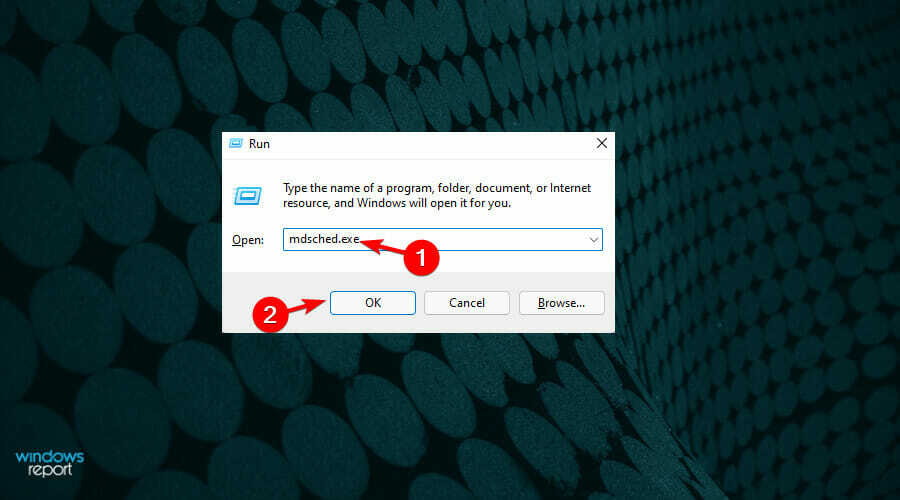
- Seleccione Reinicie ahora y compruebe si hay problemas (recomendado).

- Espere a que finalice el escaneo, luego verifique si el error persiste.
8. Deshacer los cambios realizados en el dispositivo
Es posible que el software o el hardware provoquen este error. Por lo tanto, si conectó hardware a su dispositivo o instaló un nuevo software, podría ser la causa principal del problema.
Elimine el hardware o software de su dispositivo y verifique si el mismo problema sigue afectando a su dispositivo. Se supone que debe ejecutarse sin problemas si el hardware o el software estaban causando el error.
9. Utilice la herramienta de diagnóstico de memoria de Windows
- prensa Ventanas clave + S llave.

- Escribe memoria de diagnóstico en el cuadro de búsqueda, luego seleccione Diagnóstico de memoria de Windows.

- Hacer clic Reinicie ahora y compruebe si hay problemas (recomendado).

- Espere en su dispositivo para identificar los problemas. Una vez que se completa la búsqueda, su dispositivo mostrará los problemas detectados en la pantalla.
Es bastante evidente que el error de página en el área no paginada es un problema bastante serio que lo disuadirá de avanzar en su trabajo.
Por lo tanto, es importante asegurarse de que los controladores, el hardware y el software de su dispositivo sean seguros y no afecten su rendimiento.
¿Cómo puedo evitar el error de página en el área no paginada en Windows 11?
Este es un error BSOD común que se experimenta cuando se instala un código de controlador o servicio del sistema defectuoso. Microsoft proporciona los servicios del sistema como parte de las actualizaciones, versiones del sistema operativo y mejoras.
Microsoft corrige rápidamente cualquier problema con sus actualizaciones en caso de errores. Estos problemas se contrarrestan posteriormente con actualizaciones y guías sobre cómo solucionar el problema.
Si su RAM funciona correctamente, verifique todos los demás componentes principales de hardware. La placa base y la GPU también pueden causar problemas de BSOD. El sobrecalentamiento también es un problema grave.
Como tal, es posible que descubra que tiene una determinada actualización de Windows que está causando el error de página en el área no paginada. Sin embargo, es mucho más probable que los usuarios con controladores defectuosos encuentren el problema.
También puede obtener más información en nuestra guía de error de FALLA DE PÁGINA DEL CONDUCTOR MÁS ALLÁ DEL FIN DE LA ASIGNACIÓN. Aunque la guía aborda los problemas de Windows 10, se pueden usar los mismos métodos para Windows 11.
Lo mismo se aplica a esto artículo sobre cómo resolver un error de página en un área no paginada [Bug Check 0x50]. Este molesto error hará que su sistema sea propenso a fallar, por lo que debe tomar medidas de inmediato.
No dude en hacernos saber si tiene alguna pregunta sobre cómo solucionar este problema para siempre. Además, deje comentarios sobre las guías que le gustaría ver o información sobre otras funciones de Windows 11.


